「宅録を始めてみたいけど、オーディオインターフェースって何?」
「あると何ができるの? 本当に必要なの?」
パソコンを使用した音楽作成で、外部楽器(ギター、ベース、マイク)などを接続するときにオーディオインターフェースが必要です。
宅録初心者の方に向けて、この記事ではオーディオインターフェースの基本や、どんな機種を選べばよいのか、タイプ別に紹介します。
- オーディオインターフェースとは?
- どんな機種を買えば良いのか?
オーディオインターフェースとは?

オーディオインターフェースとは、簡単に言うとマイクやギターなどのアナログ音声を、パソコンに取り込むための装置です。
また、パソコンで作った音(DAW内の音)を高音質で再生するための機材としても活躍します。
パソコンにもマイク端子やUSBポートはありますが、それだけでは音質や録音環境に限界があります。
オーディオインターフェースがあると、宅録環境が一気にグレードアップします。
宅録でオーディオインターフェースがあるとできること

PCで音楽作成をしている40代の親父です。
子育ての合間に深夜コソコソ作業しています、オーディオインターフェースを購入してDTM(パソコンで音楽作成)を始めてから人生が面白いです。
作成した音楽をSNSに投稿したり、一人でギターを弾いてもつまらなかったのが、激変。

人生が面白くなりました。
私はギターを高校で一旦やめまして、20年ぶりにギターを始めました。
宅録って難しそうなイメージがありますが、GarageBandとオーディオインターフェースのUR22Cで不自由なく制作活動ができています。
オーディオインターフェースはパソコンにアナログ音源を入力するための機械です(ギター、ベースなど)パソコンのマイクでも楽器の音を録音できますが、わざわざオーディオインターフェースを使用する理由は以下のとおりです。
- 高音質なマイク録音ができる
- ギターやベースを直接録音できる
- 遅延の少ないモニタリングができる
- 複数の入力で同時録音も可能(機種による)

端末のマイクでは不完全
1. 高音質なマイク録音ができる
XLR端子のマイク(コンデンサーマイクなど)を接続して、クリアでノイズの少ない録音が可能になります。
ファンタム電源(+48V)にも対応しているモデルが多く、プロ仕様のマイクも使えます。
マイクに関してはコチラ
【初心者向け】マイクジャック選びでXLRとUSB、コンテンツ配信におすすめは?
2. ギターやベースを直接録音できる
シールドケーブルでギターやベースを直接接続して、エフェクターやアンプシミュレーターを通して録音ができます。
自宅でアンプを鳴らさなくても、本格的なサウンドでレコーディングができるのは大きな魅力です。
無料の音楽作成ソフトGarageBandの使用方法はコチラ
超簡単だった、UR22CとPC版GarageBandで宅録。ギター親父の使いかた
3. 遅延の少ないモニタリングができる
オーディオインターフェースは、レイテンシー(音の遅延)を大幅に軽減してくれます。
録音中に自分の声や演奏をリアルタイムで聴けるので、録音のストレスが激減します。
4. 複数の入力で同時録音も可能(機種による)

モデルによっては入力端子が複数あり、ギターとボーカルの同時録音や、ドラムのマルチマイク録音も可能です。
宅録での本格的な音作りに欠かせないポイントです。
オーディオインターフェースはどんな人が必要?
以下の作業をしたいと思っているならオーディオインターフェースが必要ですよ。
- 宅録をこれから始めたい初心者
- ボーカルや楽器を自宅で録音したい人
- USBマイクからステップアップしたい人
- DAW(音楽制作ソフト)で本格的な制作をしたい人
- 音質にこだわりたい人

個人がコンテンツを作成できる時代、
オーディオインターフェースの需要が増している
宅録においては、オーディオインターフェースは**「必需品」と言っても過言ではない存在**ですよ。
初心者におすすめのオーディオインターフェース【2025年版】
初めてのオーディオインターフェースすが、何を選んだらよいかわからないって思いますよね。
私はオーディオインターフェースはSteinberg UR22Cを使用しています。
購入当初は、ギターとベースだけパソコンに入力できれば良いと考えていました。
しかし宅録を始めてみると、ボーカルや打楽器などマイクを使用する機会も増えていきました。
やりたいことができる最低限の機能で選んでもよいですが、ちょっと上のスペックの商品を選ぶこともおすすめです。

やりたいことって変化するよね。
以下のモデルは、価格・音質・使いやすさのバランスが良く、初心者にも扱いやすいと評判です。

次の見出しで詳しく解説します。
| 製品名 | 特徴 | 価格帯(税込) | Mac対応 | Windows対応 |
|---|---|---|---|---|
| Focusrite Scarlett Solo | 定番モデル。音質・安定性◎ | 約¥15,000〜¥18,000 | ○ | ○ |
| Focusrite Scarlett 2i2 | 定番モデル。音質・安定性◎ | 約¥20,000〜¥25,000 | ○ | ○ |
| Steinberg UR22C | DTM・宅録で人気。Cubase AI付き | 約¥23,455〜¥28,600 | ○ | ○ |
| MOTU M2 | 高音質・高性能な中堅クラス | 約¥25,000〜¥30,000 | ○ | ○ |
| MOTU M4 | 高音質・高性能な中堅クラス | 約¥35,000〜¥40,000 | ○ | ○ |
| Behringer UMC22 | コスパ重視のエントリーモデル | 約¥6,000〜¥8,000 | ○ | ○ |

Amazonや楽天などで簡単に入手でき、レビューも多いので購入時の参考にしやすいです。
これらのモデルがどんな作業に適しているのか?解説していきますよ!
用途別|オーディオインターフェースの選び方とおすすめ機種
「どれを選べばいいのか分からない…」という方のために、やりたいこと別に、おすすめの機種を紹介します。
使っているパソコン(Mac or Windows)に対応しているかどうかもチェックしましょう!
1. ボーカル録音・弾き語りにぴったりのモデル
こんな人におすすめ:
- 「歌ってみた」を録ってみたい
- ギターやピアノの弾き語りを録音したい
- はじめてのマイク録音にチャレンジしたい
おすすめ機種:
- Focusrite Scarlett Solo(第3世代)
Mac対応:✅ Windows対応:✅
→ コンパクトで使いやすく、録音初心者に人気の定番モデル
- Steinberg UR12
Mac対応:✅ Windows対応:✅
→ 音楽ソフト「Cubase AI」付き。ドライバも安定していて安心
2. ギターやベースを録音したい人向け
こんな人におすすめ
- 自宅でエレキギターやベースを録音したい
- 静かに練習・録音したい(アンプなしでOK)
- エフェクトを使って本格的な音にしたい
おすすめ機種:
- MOTU M2
Mac対応:✅(Core Audio対応) Windows対応:✅(専用ドライバあり)
→ 高音質で、演奏時の音の遅れ(レイテンシー)が非常に少ないのが特長
- Audient iD4 MkII
Mac対応:✅ Windows対応:✅
→ ギター入力の音が自然。USB-C対応で最新Macでも安心
3. 打ち込み中心の人向け(MIDIキーボードを使うなど)
こんな人におすすめ:
- パソコンでソフト音源やリズムを打ち込みたい
- MIDIキーボードでメロディを入力したい
- 音楽制作を一からはじめたい
おすすめ機種:
- Steinberg UR22C
Mac対応:✅ Windows対応:✅
→ MIDI端子あり。Cubase AI付きでソフトもすぐに始められる
- Focusrite Scarlett 2i2(第3世代)
Mac対応:✅ Windows対応:✅
→ USB-Cで安定動作。幅広い用途に使える万能モデル
4. 複数人で同時録音したい人・ドラムを録音したい人向け
こんな人におすすめ:
- ボーカル+ギターを同時に録音したい
- ドラムを複数のマイクで録りたい
- バンド録音やライブ収録をしたい
おすすめ機種:
- Focusrite Scarlett 18i20(第3世代)
Mac対応:✅ Windows対応:✅
→ 8つのマイク入力を搭載。本格的な宅録スタジオを作りたい方に
- PreSonus Studio 1824c
Mac対応:✅ Windows対応:✅
→ 豊富な入出力と安定性。ライブにも使える本格仕様
✅ Mac/Windows対応チェックのコツ
Windowsユーザー:
メーカー公式サイトからASIOドライバをインストールする必要がある場合があります。購入前に確認を!
Macユーザー:
基本的に「Core Audio」対応と書かれていればOK。ドライバ不要なことも多いです。
まとめ
オーディオインターフェース購入する時ですが、正直どんなことができるのか?よくわかっていませんでした。
漠然と、ギターを入力するなら必要。
それくらいの認識でした。
今の時代、音声配信の人気が高く、良質な音を録って発信したいというニーズが高まっています。
毎日のように使用していて、「時代の波にのった」と勝手に思っています。
コンテンツ作成が誰でも可能な時代で、コンテンツ作成者の必須アイテムがオーディオインターフェースとも言えそうです。
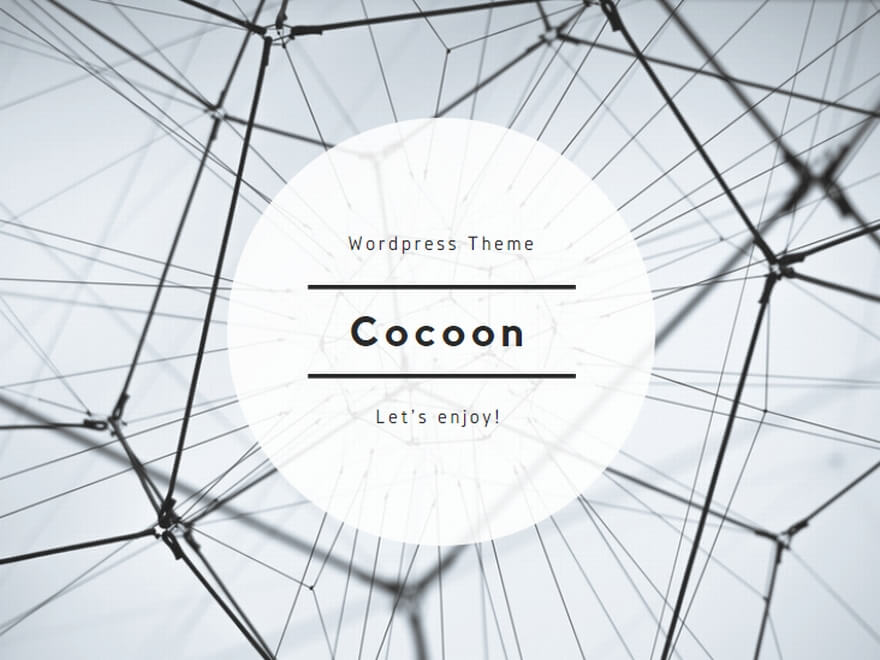










コメント